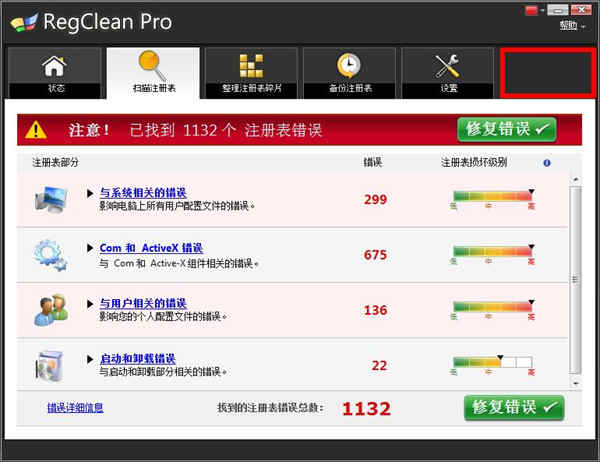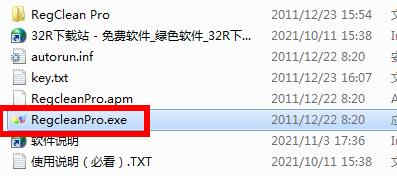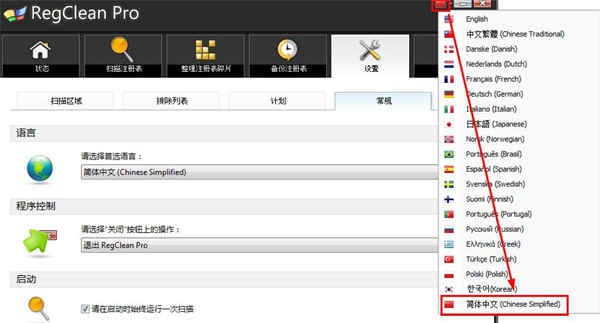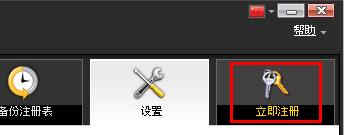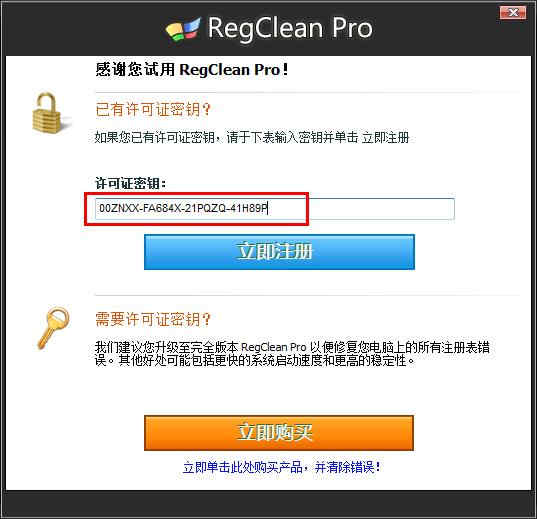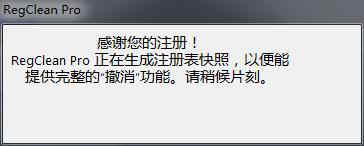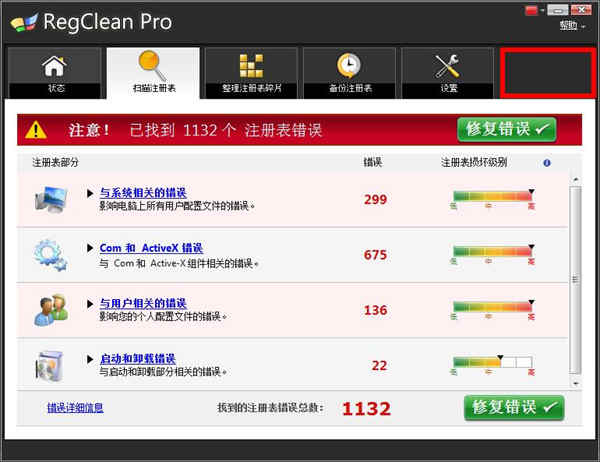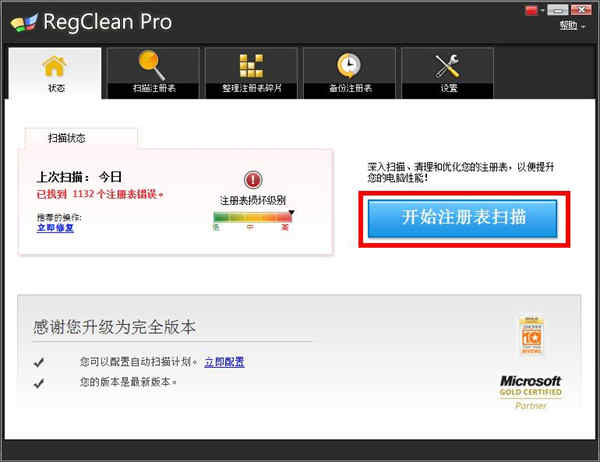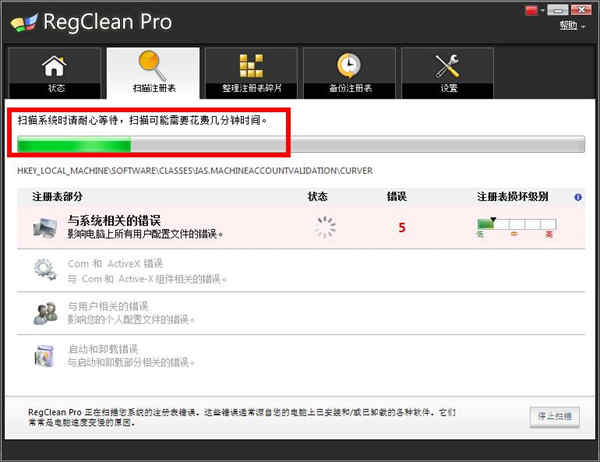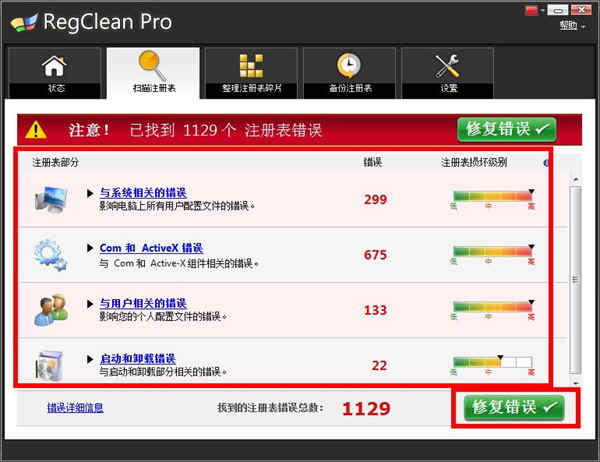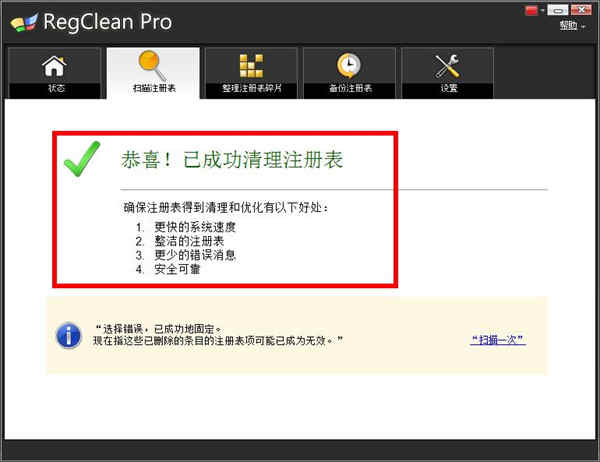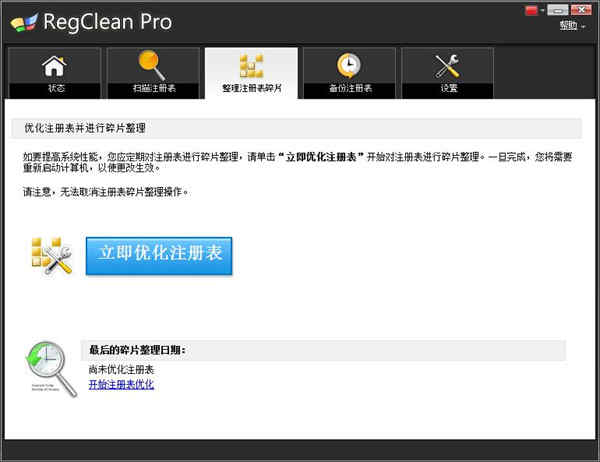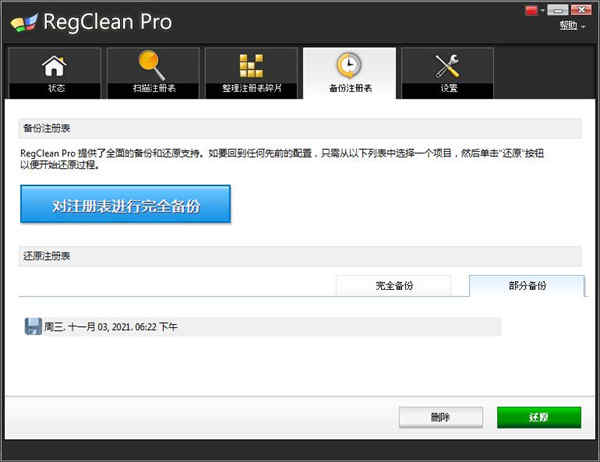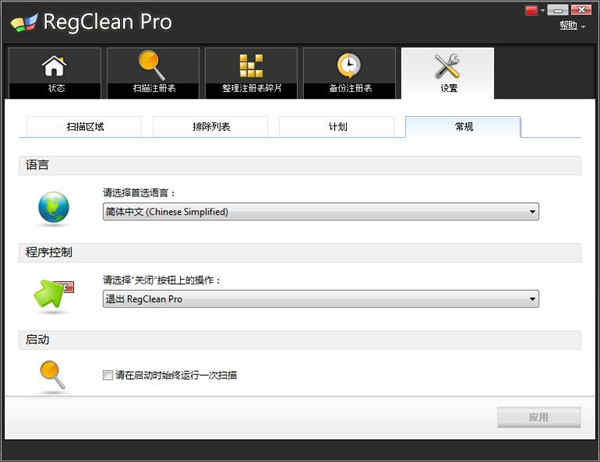详细介绍
Regclean pro是一款非常专业的注册表维护工具,可以帮助用户轻松而有效的清理、修复Windows系统注册表中缺省的、被破坏的或残缺的系统参数,从而提升用户系统稳定性,还可以整理注册表碎片,使系统性能保持顺畅。并且该软件已经通过微软金牌认证,用户不必担心使用其修复注册表会对系统造成不好的影响。用户安装RegClean Pro后会执行首次扫描以评估计算机的当前状态。该分析包括与系统,用户,ActiveX,启动元素和卸载残余相关的领域,扫描后显示的报告不仅显示发现的错误数量,还显示损坏程度,指向“错误详细信息”的链接将打开一个包含更多技术数据的新窗口,非常适合高级用户。除了主要的注册表扫描功能之外,RegClean Pro还包括其他有趣的功能,例如注册表碎片整理和注册表备份等多种功能,为您带来完善的注册表优化方案。最重要的是,您可以创建排除列表,安排任务,优化注册表以减小其在计算机上的大小,创建备份(强烈建议在更改注册表之前进行备份),更改界面语言,使RegClean Pro在系统启动时自动运行等等。
小编给大家带来的是RegClean Pro注册表优化工具中文破解版,解锁注册功能,软件不大不占内存,安全无毒,下载解压即可使用。并且小编也给大家提供破解使用教程,有需要的朋友可以下载体验哦。
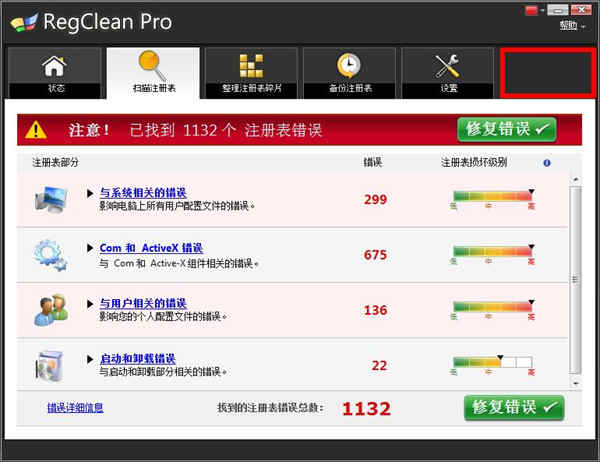
软件功能
1、修复无效的注册表项
2、整理注册表碎片
3、修复Windows系统注册表中缺省的、被破坏的或残缺的系统参数,轻松提升系统性能
4、备份注册表
软件特色
1、更快的系统速度
通过删除无效的注册表项,RegClean Pro使Windows更加有效地运行。优化注册表后,Windows将不再尝试使用计算机上不再安装的硬件和软件。
通过对注册表进行碎片整理,RegClean Pro使您的计算机更具响应能力。零散的注册表迫使Windows在硬盘上数十个或数百个不同的位置搜索信息。RegClean Pro消除了这种碎片,使您的注册表运行得更快,更有效。
2、运行平稳
没有什么比系统崩溃更能减慢PC的速度了。干净的Windows注册表意味着更少的崩溃,并拥有更快的计算机。
RegClean Pro使您的Windows PC更加稳定和可靠。从而使您的计算体验更加高效和愉悦。
3、稳定的系统
当Windows注册表在您的计算机上不再安装的硬件和软件之后发送操作系统追赶时,就会发生计算机崩溃。每月运行注册表优化器,您的计算机将更加稳定。
4、更少的垃圾邮件
RegClean Pro可以最小化屏幕上随机弹出的奇怪垃圾消息。出现这些消息的原因是Windows注册表中的过时信息与您在计算机上运行的软件和硬件的实际情况不符。
RegClean Pro可以识别并修复这些不一致之处。这意味着更少的不需要的消息会中断您的工作流程。
5、安全可靠
自1999年以来,Systweak一直在开发和销售Windows注册表清理器和优化器。我们的软件安全可靠。
在修复无效的注册表项或清除注册表之前,RegClean Pro会自动为您的旧注册表创建备份副本。在极少数情况下,优化和清理的注册表会出现故障,它有助于快速轻松地还原备份的注册表。
regclean pro破解教程
1、下载本站提供的压缩包,解压打开。
2、找到RegcleanPro.exe文件,右键管理员运行。
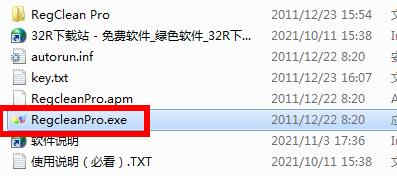
3、打开之后界面是英文的,点击右上角的小红旗,选择简体中文,软件会重启。
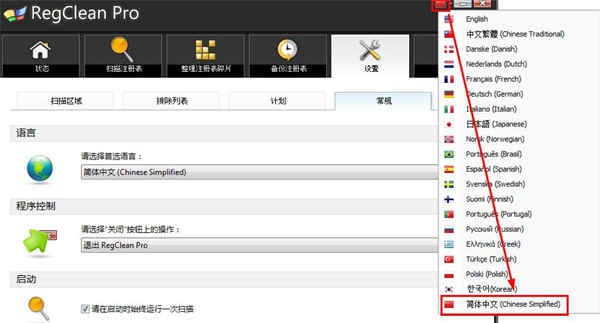
4、点击右上角的立即注册按钮。
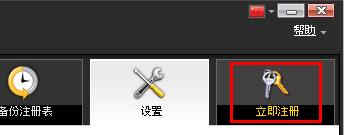
5、输入注册码,00ZNXX-FA684X-21PQZQ-41H89P,点击立即注册。
?
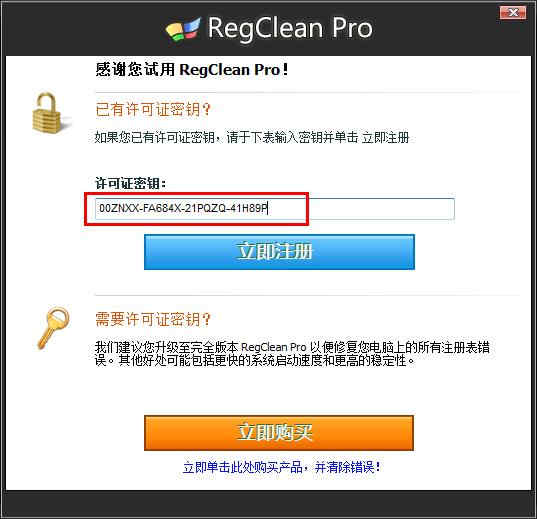
6、等待注册成功。
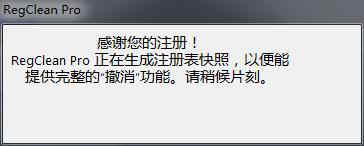
7、以下是注册成功的界面,可以看到注册标记不见了。
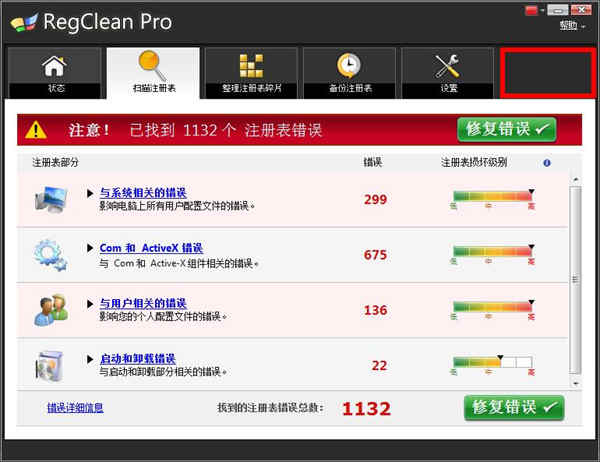
RegClean Pro使用方法
1、运行RegClean Pro,进入如下所示的软件主界面。
2、在状态一栏中点击【开始注册表扫描】按钮。
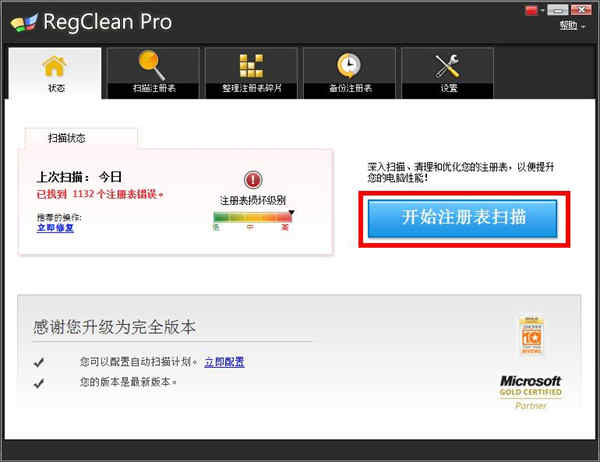
3、扫描系统时请耐心等待,扫描可能需要花费几分钟时间( RegClean Pro正在扫描您系统的注册表错误,些错误通常源自您的电脑上已安装和/或已卸载的各种软件。他们常常是电脑速度变慢的原因。
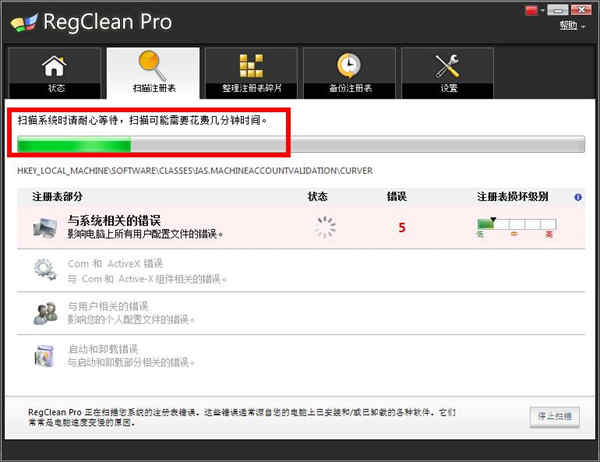
4、得到扫描结果,点击【修复错误】按钮即可执行修复操作。
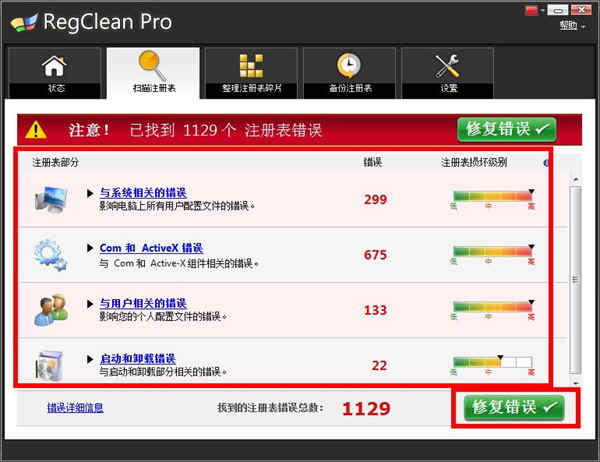
5、弹出如下的成功清理注册表的提示,即可完成。
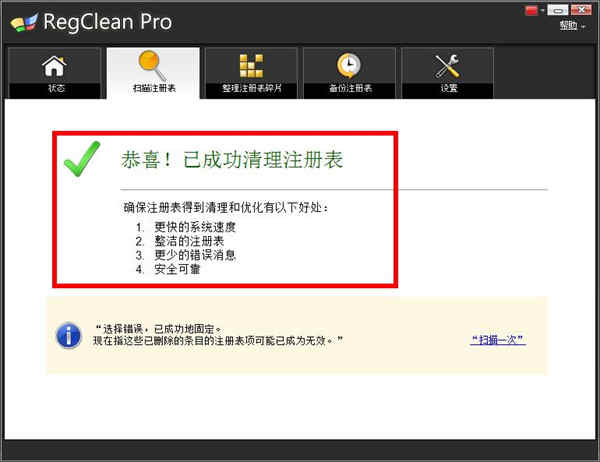
6、整理注册表碎片,如要提高系统性能,您应定期对注册表进行碎片整理,请单击【立即优化注册表】开始对注册表进行碎片整理。一旦完成,您将需要重新启动计算机,以使更改生效。
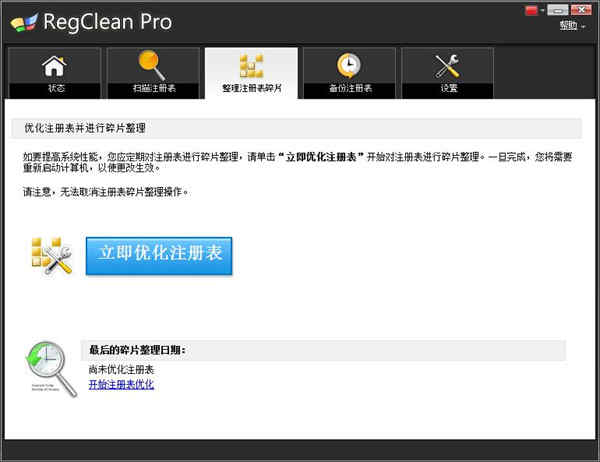
7、备份注册表,RegClean Pro提供了全面的备份和还原支持。如要回到任何先前的配置,只需从以下列表中选择一个项目,然后单击还原按钮以便开始还原过程。
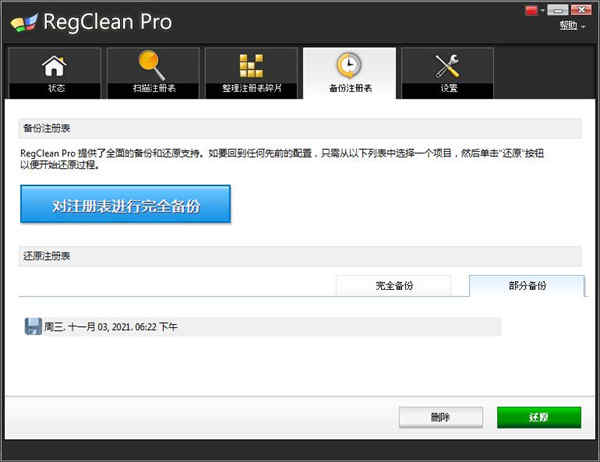
8、设置,注册设置语言、程序控制、启动。
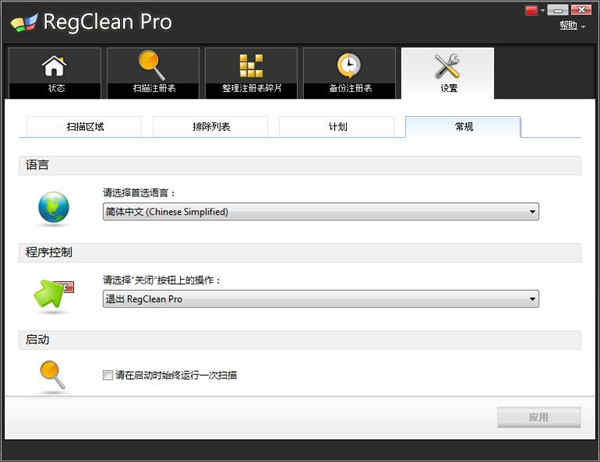
RegClean Pro常见问题
【注册/激活】
1、启动 RegClean Pro。
2、在主屏幕的右上角,可以看到“立即注册”选项。
3、单击“立即注册”选项。
4、在打开的新窗口中,复制并粘贴注册密钥(避免手动键入密钥)。
5、单击“立即注册”按钮。
6、产品将会进行注册并自动重启。
7、现在即可进行扫描,并修复检测到的错误。
【如何卸载RegClean Pro】
1、单击任务栏上的“开始”按钮,选择“控制面板”。
2、双击“添加/删除程序”图标。 (在 Windows 7 和 Vista 上,双击“程序和功能”图标。)
3、在打开的新窗口中,选择您想要卸载的程序名称。
4、现在,单击“删除”选项。 (在 Windows 7 和 Vista 上,单击“卸载”选项。)
这样就可以将该程序从系统中删除。
【如何禁止RegClean Pro在启动时运行扫描】
如要禁止 RegClean Pro 在系统启动时启动,请按照以下步骤进行:
1、启动 RegClean Pro。
2、单击“设置”>“常规”选项卡,然后取消选中“在 Windows 启动时启动并开始注册表扫描”设置。
3、单击“应用”按钮以保存设置。
这样便可禁止程序在 Windows 启动时启动。
【为何经过数次扫描之后,电脑中仍存在注册表错误】
因为删除了一些项目,留下了其他引用项和某些空白项目,这些内容会在下一次扫描时显示。 这一过程可能会重现两次以上,具体取决于注册表结构。
建议您:
1、重复运行注册表扫描/清理,直到错误数量减少至 10 个或以下。 每重复一次,扫描和清理流程的速度会加快。 如果开始时存在数百个错误,这一操作将会大大提高系统的性能。
2、定期运行注册表扫描 - 至少每周一次或者甚至每隔一天一次,如果经常使用电脑的话。
事实上,每次安装或删除软件,查看临时文件,甚至是保存特定文件,都会对注册表进行不可见的修改 - 杂乱的注册表会导致系统性能下降。
因此,建议您经常清理注册表,使其保持简洁。
特别说明
注册码:00ZNXX-FA684X-21PQZQ-41H89P